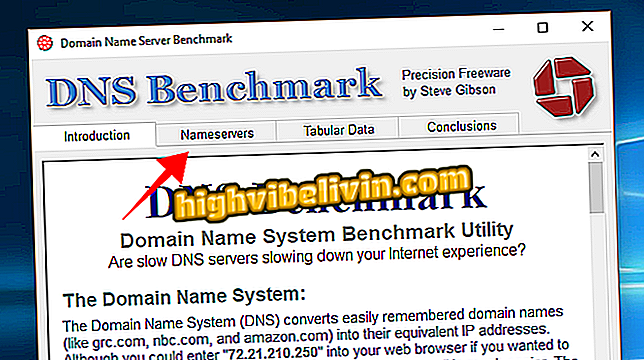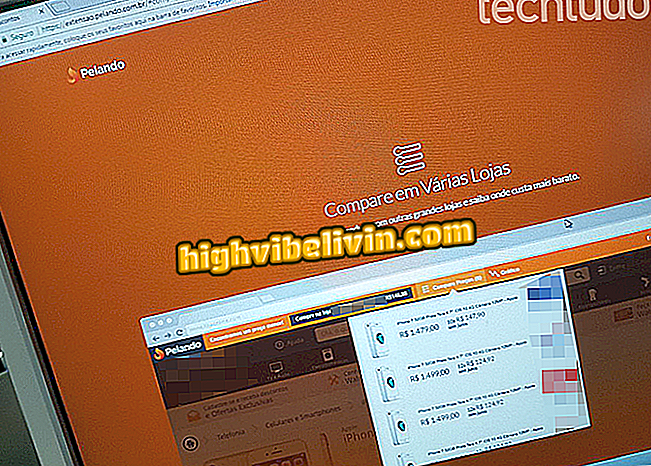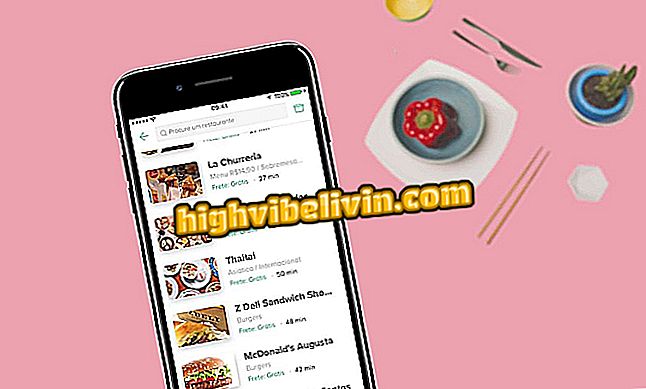Jumătate dintre utilizatori primesc memorie completă de memorie pe telefonul mobil; știu cum să rezolve
Mai mult de jumătate dintre utilizatorii de smartphone-uri (56%) au primit deja o alertă de memorie completă. Western Digital, producător de hard disk-uri și carduri de memorie, arată un sondaj. Potrivit sondajului, mulți cred că un sfert din spațiu poate fi recuperat prin curățarea fișierelor inutile. Prin urmare, ele aleg să excludă, unul câte unul, elementele nedorite pentru a scăpa de avertisment.
Acțiunea poate veni ca urmare a unui alt fapt curios: în opinia WD, 43% dintre utilizatori se tem să stea departe de telefonul mobil. Cu toate acestea, ștergerea fișierelor individuale nu este cea mai simplă metodă de curățare a junkului telefonului. Iată câteva sfaturi pentru a face loc pentru smartphone-ul dvs. și pentru a scăpa de notificarea de stocare aglomerată.

Android: cinci sfaturi pentru a câștiga mai mult spațiu pe telefonul mobil
Care sunt limitele telefonului în contact cu apa?
Cum să ștergeți imagini în meme și să curățați WhatsApp
Acumularea imaginilor în WhatsApp este unul dintre cei mai mari răufăcători ai depozitării telefonului mobil. De obicei, utilizatorii vor recurge la eliminarea completă a materialelor media din aplicație, dar există o modalitate de a scăpa doar de fotografiile care nu contează. Secretul este să folosiți un ștergător WhatsAp pentru Android.
Pasul 1. Descărcați și instalați Magic Cleaner pe telefon. Când deschideți aplicația, atingeți capul caracterului pentru a începe scanarea. Aplicația va analiza imaginile WhatsApp și va arăta numai ce e-mail nesolicitat.

Utilizați Magic Cleaner pentru a curăța WhatsApp
Pasul 2. La sfârșitul analizei, aplicația afișează imagini în categorii cum ar fi scanări, desene animate și meme. Examinați elementele pentru a vă asigura că nu există fotografii importante și atingeți coșul de gunoi pentru a șterge totul odată.

Eliminați meme și alte imagini WhatsApp inutile
Cum să opriți descărcarea automată a conținutului media în WhatsApp
După ce ați curățat WhatsApp, este important să vă asigurați că mesagerul nu va mai acumula atât de multe imagini inutile, dezactivând descărcarea automată a conținutului media.
Pasul 1. Accesați setările aplicației pe ecranul de întâmpinare și accesați opțiunea "Date și stocare".

Accesați setările de stocare WhatsApp
Pasul 2. În secțiunea "Descărcare automată", mențineți cele trei opțiuni de mai jos setate la "Fără media". Asadar, WhatsApp va descarca fotografii, clipuri video, audio si documente numai daca o faci manual. În opțiunea "Utilizare spațiu de stocare", puteți afla totuși persoanele sau grupurile care se află cel mai mult în memoria telefonului.

Opriți descărcarea media și aflați ce conversații sunt cele mai grele
Cum să ștergeți alte fișiere inutile
Cu WhatsApp corect ajustat, este timpul să eliminați alte fișiere inutile din spațiul de stocare. Aplicații precum Clean Master sunt aliați buni pentru a scăpa de junk. Pentru al utiliza, descărcați-l din Magazin Play și instalați-l pe telefon. Deschideți aplicația și atingeți "Fișiere inutile". Așteptați câteva secunde până la sfârșitul analizei și vedeți în partea superioară cât spațiu poate recupera programul. Atingeți "Ștergeți coșul de gunoi" pentru a continua.

Eliminați memoria cache a aplicațiilor instalate și a altor date inutile
Cum se curăță RAM-ul
Dacă doriți să dați un impuls în performanța de curățare a RAM cu Android cu o aplicație de utilitate, este important să alegeți descărcări mai ușoare. Clean Master Lite este o alternativă rezonabilă și cântărește mai puțin decât versiunea completă. După instalare, deschideți aplicația pentru prima dată pentru a crea o comandă rapidă de curățare RAM pe ecranul de întâmpinare. Un memento: Folosiți cu ușurință caracteristica pentru a evita deteriorarea telefonului smartphone.

Dacă intenționați să curățați memoria RAM, utilizați o aplicație ușoară, cum ar fi Clean Master Lite
Încărcarea fotografiilor în Backup Google Foto
Google Photos este un serviciu de stocare nelimitat pentru fotografiile și videoclipurile care curăță automat galeria de pe telefon.
Pasul 1. Deschideți meniul lateral Google Photos și accesați setările. În primul element de meniu, asigurați-vă că există un cont Google conectat la aplicație.

Conectați-vă cu un cont Google în Google Foto
Pasul 2. Reveniți la ecranul de pornire și așteptați copia de rezervă a fotografiilor din telefon. Verificați avertizarea de sfârșit de la capăt. Odată ce încărcarea este completă, atingeți opțiunea "Șterge spațiu" din meniul lateral pentru a șterge toate copiile offline și pentru a câștiga memorie pe telefonul smartphone.

Așteptați să se termine copierea de siguranță și să ștergeți fotografiile salvate.
Cum să salvați fotografiile în Dropbox
Dacă preferați să nu utilizați serviciul Google, Dropbox este o alternativă care vă poate ajuta.
Pasul 1. Descărcați și instalați Dropbox pe telefon și deschideți meniul lateral. Accesați setările și atingeți "Activați trimiterea camerei".

Activați copierea de rezervă a fotografiilor și a videoclipurilor Dropbox
Pasul 2. Puteți alege dacă doriți să creați copii de rezervă numai prin Wi-Fi sau utilizând și 4G. Aplicația va începe să salveze automat toate fotografiile într-un dosar numit "Încărcări de cameră" pe ecranul de întâmpinare. În final, ștergeți galeria foto a telefonului mobil pentru a lua spațiul înapoi.

Alegeți tipul de trimitere și verificați copia de rezervă într-un folder evidențiat
Ce înseamnă descărcarea în așteptare în Magazin Google Play? Puneți întrebări în forum.